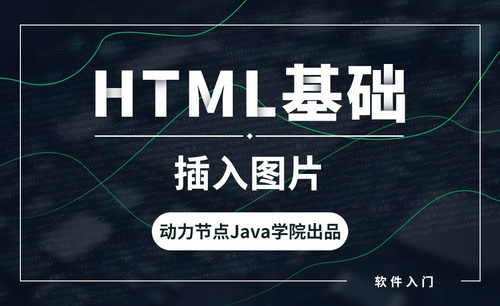怎么在PPT插入地图?
发布时间:2021年03月02日 11:46
我们在日常的办公中经常会使用到power point演示文稿来进行PPT的制作,那么在制作的过程中你可能要添加一些图片、音频或者是图形,有时候也会遇到插入地图的情况,那么今天我就来教各位小伙伴们PPT插入地图的具体操作步骤,详细的操作步骤就在下方,小伙伴们快来认真的看一看吧!
1.首先,我们打开电脑中的演示文稿,(如下图所示)。

2.然后,我们在菜单栏上找到【插入】选项的按钮,在找到里边的【形状】按钮,(如下图红色圈出部分所示)。
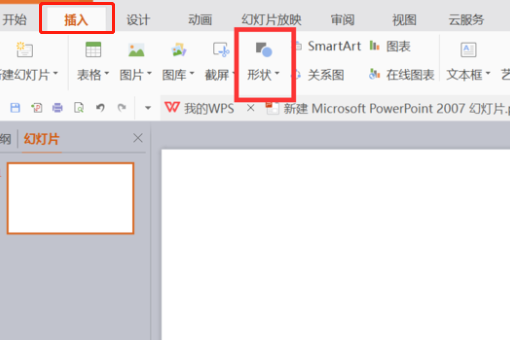
3.接下来,我们在【推荐】的右边点击【更多】选项,(如下图红色箭头指向所示)。

4.然后,我们点击【在线形状】,(如下图红色圈出部分所示)。
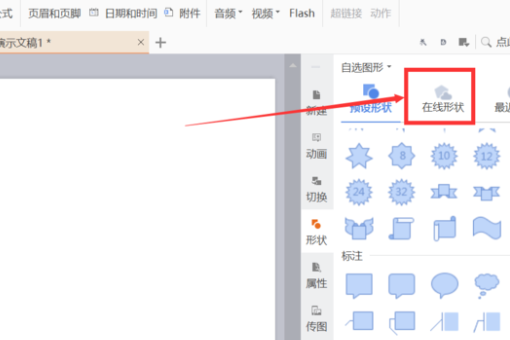
5.在搜索框里输入【地图】,在下面就可以看见有多个地图出现,(如下图红色圈出部分所示)。
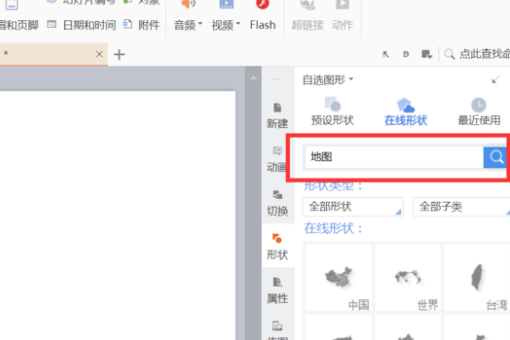
6.最后,在幻灯片上拖出来一个地图,这样就成功的插入地图了。
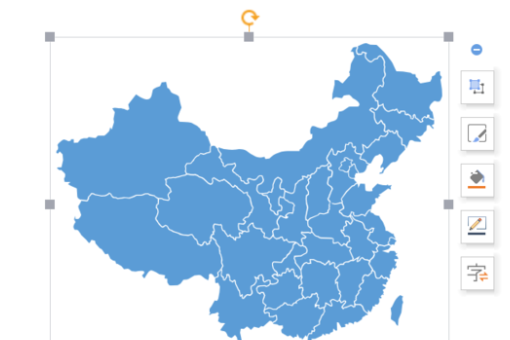
以上的6步操作步骤就是PPT插入地图的具体操作步骤,已经详细的给各位小伙伴们罗列出来了,大家按照以上的操作步骤去操作就可以完成啦。但是想熟练的掌握这个功能的小伙伴们还是要在课下多多练习哟!最后,希望以上操作步骤对你有所帮助!
本篇文章使用以下硬件型号:联想小新Air15;系统版本:win10;软件版本:Microsoft Power Point 2019。